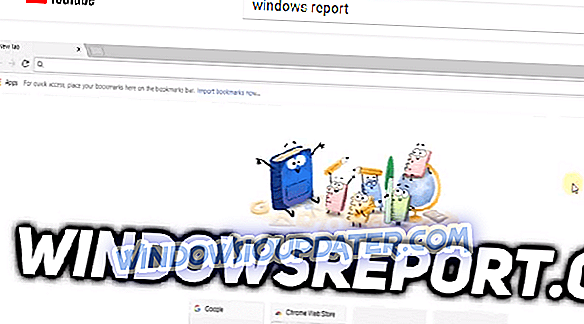Оштећени МБР или боот сектор значи много проблема. Тешко ћете се укључити у Виндовс док не ријешите проблем. Ако сте покушали да покренете Виндовс и грешка сектора за покретање система се појавила на тамном екрану, то готово увек указује на корумпиран МБР или критични ХДД квар.
Имамо неколико начина да ријешимо ово, стога провјерите кораке које смо навели у наставку.
Кораци за поправљање корумпираних проблема у боот сектору (МБР)
- Ребуилд МБР
- Скенирајте грешке на хард диску
- Извршите чисту поновну инсталацију
1: Обнови МБР
Ово није једна од оних уобичајених грешака које ћете редовно рјешавати. Проблеми са системом за покретање система углавном се јављају због оштећења ХДД-а или злоупотребе одређених системских датотека. То га чини великим проблемом. Црни екран и грешка при дизању су прилично застрашујући за неискусног корисника. Међутим, то се може ријешити неким напором.
Тешкоћа овог проблема захтева одређене припреме на другом рачунару. Потребно је да преузмете алат за креирање медија и креирате инсталациони диск за покретање. Можете користити ДВД и спалити инсталационе датотеке, али ми преферирамо кориштење УСБ фласх меморије с простором за похрану од најмање 6 ГБ. Након тога, цео комплексни процес чека.
Ево како да поново изградите МБР и поправите грешку у боот сектору:
- Убаците медијум за покретање система Виндовс 10 (УСБ стицк или ДВД) и поново покрените рачунар.
- Поставите медијум за покретање система Виндовс 10 као примарни уређај за покретање . Промените редослед покретања тако што ћете ући у мени Боот или унутар БИОС поставки.
- Притисните било који тастер за покретање .
- Треба започети процес учитавања инсталационе датотеке.
- Изаберите жељени језик, време / формат и унос са тастатуре . Притисните дугме “Даље”.
- У следећем дијалошком оквиру, изаберите "Репаир иоур цомпутер" из доњег левог угла.
- Отворите Троублесхоот из менија за избор.
- Изаберите Напредне опције .
- Отворите командну линију . Ако се то од вас затражи, изаберите свој рачун и унесите лозинку.
- У командној линији откуцајте следеће команде и притисните Ентер после сваке:
- боотрец / ФикМбр
- боотрец / ФикБоот
- боотрец / СцанОс
- боотрец / РебуилдБцд
- Изађите, уклоните инсталациони диск и покушајте да покренете систем на нормалан начин.
2: Скенирајте грешке на хард диску
Неуспех боот сектора и МБР корупција неће се појавити без икаквог разлога. То се углавном дешава у ситуацијама када је ваш ХДД на самртној постељи и требало би озбиљно размислити о његовој замени. То је, у многим приликама, јасан знак да треба да направите резервне копије података што је пре могуће, јер ХДД има оштећене секторе или је неисправан. С друге стране, ово није правило.
Пре него што одложите складиште, обавезно га проверите. Неке грешке могу се поправити одговарајућим алатима, било алаткама треће стране или уграђеним ЦхкДск. Ако и даље не можете да покренете рачунар, можете покренути ЦхкДск из командне линије у одељку „Поправка система“. Ово је прилично једноставан задатак, али још увијек захтијева медиј за подизање како би се покренуо.
Ево како можете да скенирате хард диск за грешке ако рачунар не буде покренут у систему:
- Покрените са УСБ инсталационим медијумом и притисните Схифт + Ф10 да бисте отворили командни ред.
- У командној линији откуцајте цхкдск / ф / р и притисните Ентер.
- Када се реше проблеми са хард диском, поново покрените рачунар и покушајте поново да покренете Виндовс.
3: Извршите чисту поновну инсталацију
На крају, ако сте сигурни да је ваш ХДД у добром здрављу, али да још увек не можете да покренете Виндовс, можемо само да предложимо чисту реинсталацију. То, наравно, значи да ћете изгубити све податке са системске партиције. Дакле, ако постоји неки начин да повежете свој ХДД на други рачунар и направите резервну копију података - урадите то. Након тога можемо да покренемо инсталациони медиј и инсталирамо чисту верзију оперативног система Виндовс. На тај начин проблем треба ријешити.
Ево како да извршите чисту реинсталацију оперативног система Виндовс 10:
- Преузмите алатку за креирање медија одавде.
- Укључите УСБ флеш диск са најмање 6 ГБ.
- Покрените алатку за креирање медија и прихватите услове лиценцирања .
- Изаберите “Креирај инсталациони медиј (УСБ флеш диск, ДВД или ИСО датотека) за други рачунар” .
- Изаберите одговарајући језик, архитектуру и издање и кликните на Нект.
- Изаберите УСБ флеш диск, а затим кликните на дугме Даље .
- Алат за креирање медија ће преузети подешавања и копирати инсталационе датотеке на УСБ флеш диск.
- Укључите УСБ диск у проблематичан ПЦ и покрените га.
- Унесите све потребне информације и изаберите Инсталл Виндовс онли .
- Форматирајте системску партицију и инсталирајте Виндовс 10 тамо.
С тим речима, можемо закључити овај чланак. У случају да имате додатна питања или евентуално алтернативни начин да се поправи корумпиран МБР, слободно нам то реците у одељку за коментаре испод.